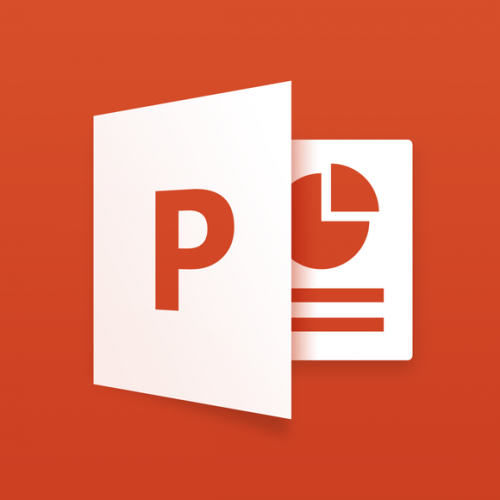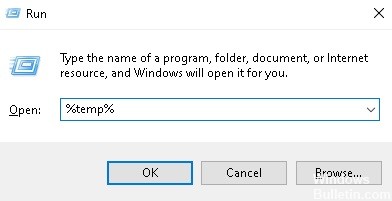Solucionando problemas de erro da biblioteca de tempo de execução do Microsoft Visual C ++ no PC com Windows 10

O erro do Microsoft Visual C ++ Runtime aparece de vez em quando. Isso ocorre quando o software instalado em seu computador entra em conflito com um ou mais componentes do Microsoft Windows.
Felizmente, existem soluções bastante simples para resolver o problema: você precisa reinstalar Visual C ++ ou descubra qual processo do Windows não está funcionando com o seu software. Com um pouco de tempo e paciência, o computador voltará a funcionar sem problemas.
O que causa o erro da biblioteca de tempo de execução do Microsoft Visual C ++?

Esse erro pode ser causado pela instalação de um novo software e foi relatado após a instalação das atualizações mais recentes do Windows. A causa mais provável está faltando ou corrompendo os componentes da biblioteca de tempo de execução do Visual C ++.